前言
一、什么是ftp
FTP(File Transfer Protocol,文件传输协议) 是 TCP/IP 协议组中的协议之一。FTP协议包括两个组成部分,其一为FTP服务器,其二为FTP客户端。其中FTP服务器用来存储文件,用户可以使用FTP客户端通过FTP协议访问位于FTP服务器上的资源。在开发网站的时候,通常利用FTP协议把网页或程序传到Web服务器上。此外,由于FTP传输效率非常高,在网络上传输大的文件时,一般也采用该协议。该协议是互联网中最老牌的文件传输协议。
二、vsftp服务的基本信息
服务名称:vsftpd.service
配置目录:/etc/vsftbd
主配置文件:/etc/vsftpd/vsftpd.conf
默认发布目录:/var/ftp
系统出现报错信息:
550 ##程序本身拒绝
553 ##文件系统权限限制
500 ##权限过大
530 ##认证失败
三、实验环境
一台主机westosb,设定IP、关闭内核加强级火墙selinux、配置软件仓库(具体步骤参考第一本书linux操作基础)
步骤如下:
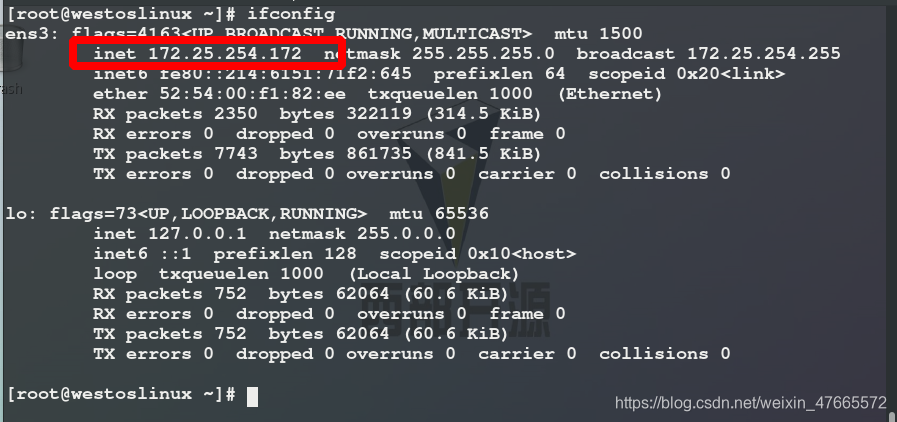
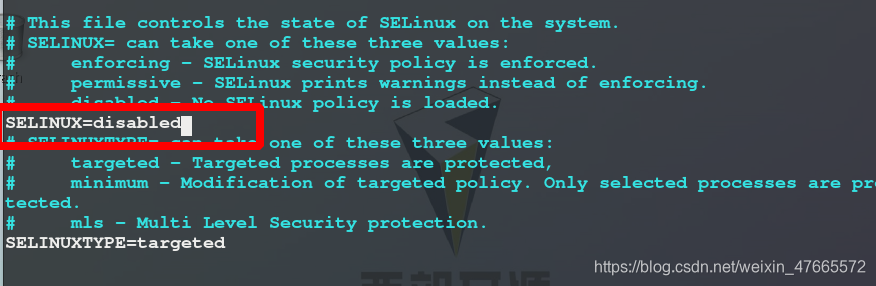 修改完成后需要重启才能生效。
修改完成后需要重启才能生效。

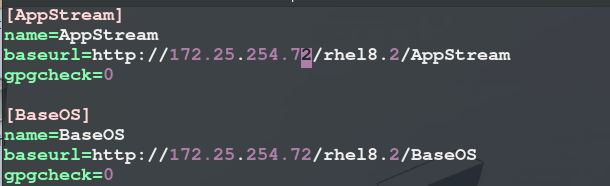
四、vsftpd的安装与启用
安装vsftpd并启服务,在系统防火墙永久开启ftp访问,刷新火墙使其设定生效。
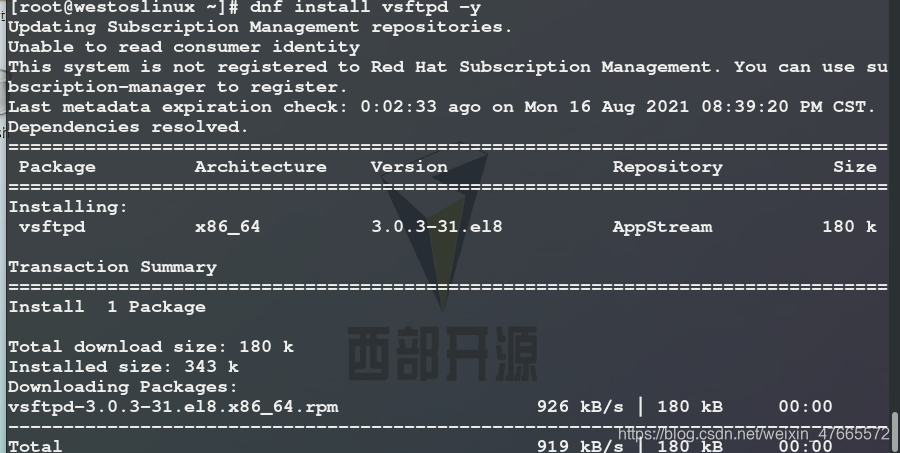

设定完之后,我们可以通过以下两种方式进行ftp访问:
1.安装lftp(lftp协议文本浏览器)访问ftp-lftp ip
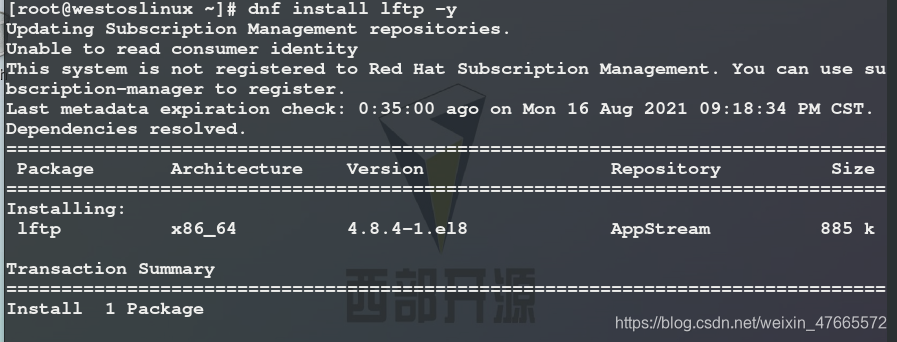

2.在firefox浏览器访问ftp-ftp://ip
此时不能访问ftp的默认共享目录/var/ftp: lftp不能成功访问(列出默认共享目录下资源)浏览器网页需要认证。
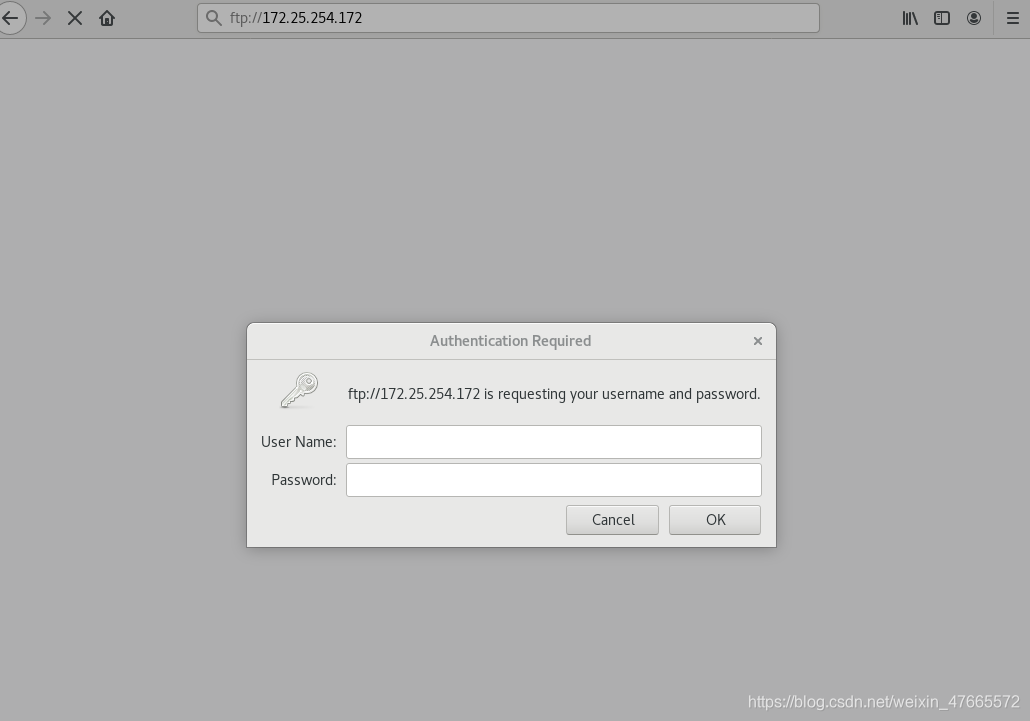
这是在默认情况下,通过上述两种方式都是以匿名用户身份进行的,而ftp服务默认不支持匿名用户访问,必须指定安装有ftp服务的主机的本地用户才能访问。
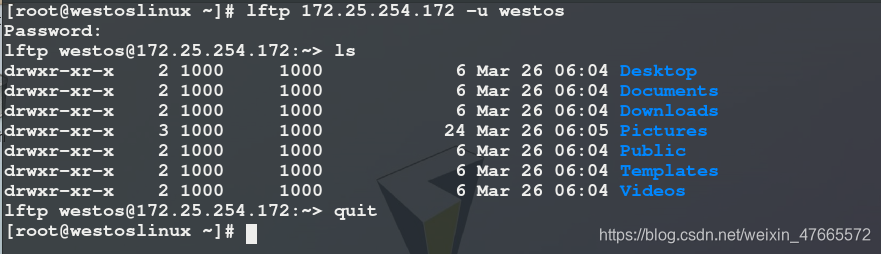
修改vsftp服务的配置文件/etc/vsftp/vsftpd.conf,开启匿名用户访问功能,重启vsftp服务,即可成功访问ftp的默认共享目录/var/ftp
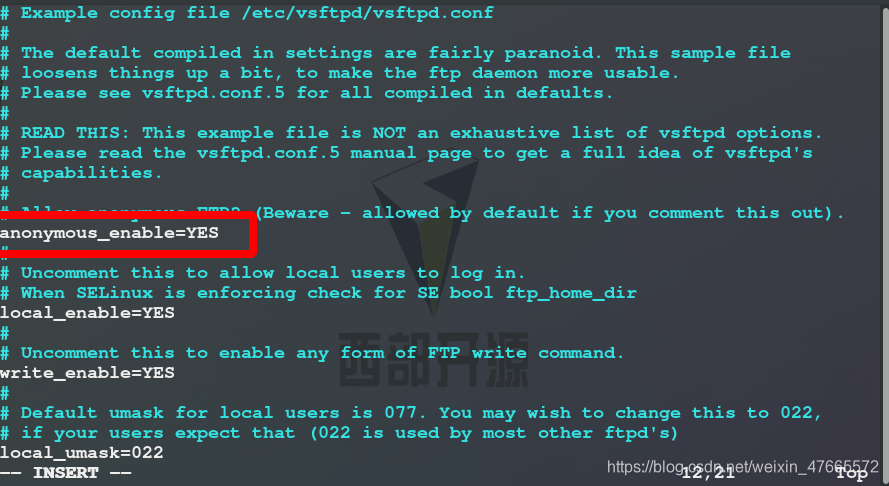
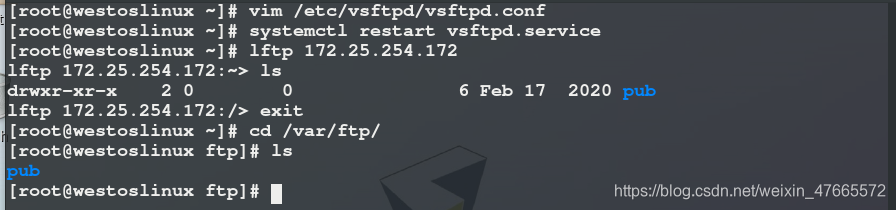
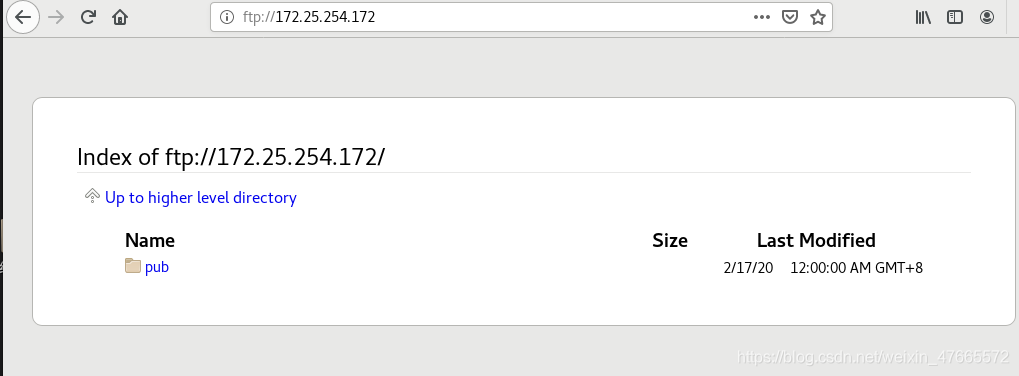
五、匿名用户的访问
lftp 172.25.254.172 ##当访问ftp服务时没有加入用户认证为匿名访问
lftp 172.25.254.172 -u westos ##本地用户访问
1.匿名用户登录控制
anonymous_enable=YES|NO
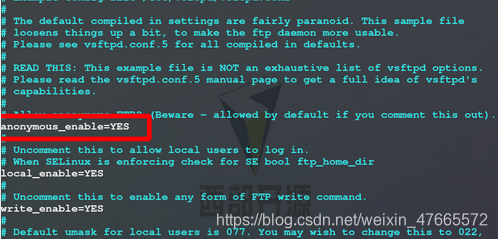
2.更改默认发布目录
anon_root=/westosdir

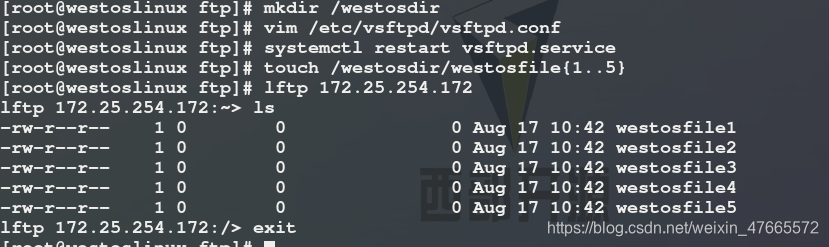
3.允许匿名用户上传
anon_upload_enable=YES|NO
访问ftp,在pub/中put上传文件,不能在默认共享目录/var/ftp本身进行操作,只能对共享目录中的子目录进行操作,550报错(服务本身拒绝)
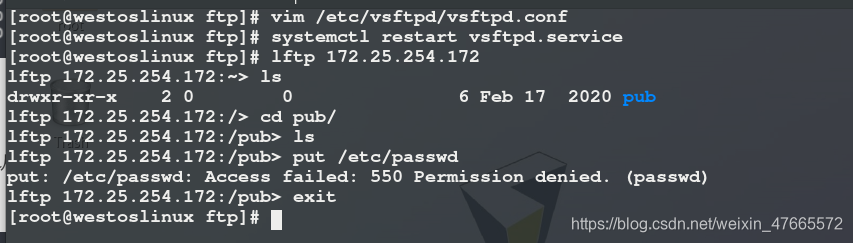
修改vsftp服务的配置文件,重启服务,553报错(文件权限限制),修改权限为777,ls查看是否成功访问。

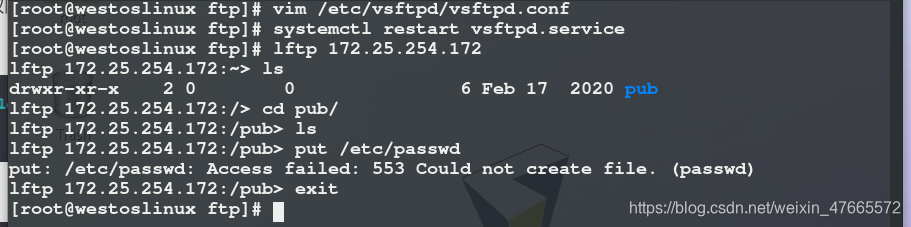

更改默认共享目录/var/ftp的权限为755,pub/权限为777,访问ftp在pub/中可以成功put 上传文件。
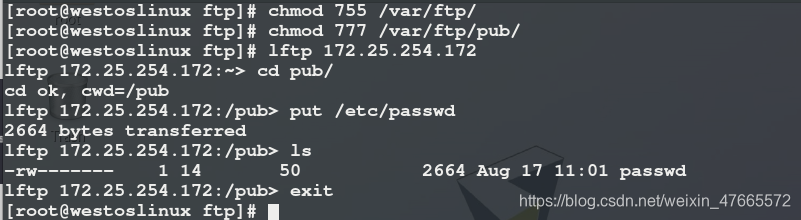
4.允许匿名用户删除重命名
anon_other_write_enable=YES|NO
访问ftp对pub/中的文件进行删除重命名,550报错
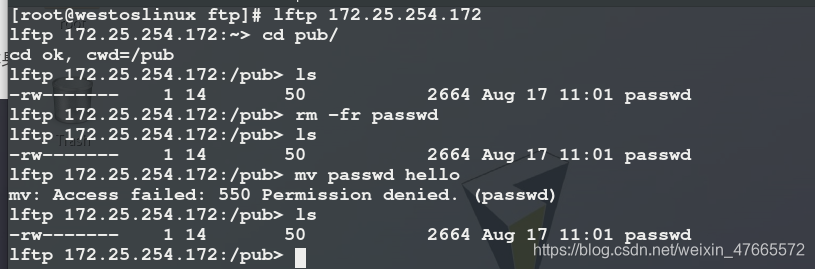 编写vsftp服务的配置文件,重启服务
编写vsftp服务的配置文件,重启服务
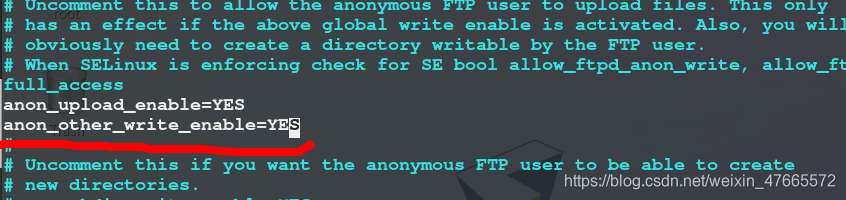
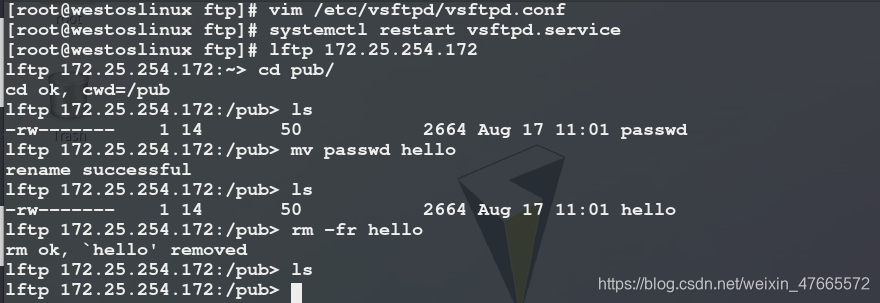
5.允许匿名用户建立、删除目录
anon_mkdir_write_enable=YES|NO
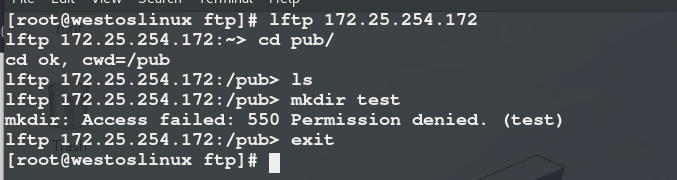
编写vsftp服务的配置文件,重启服务

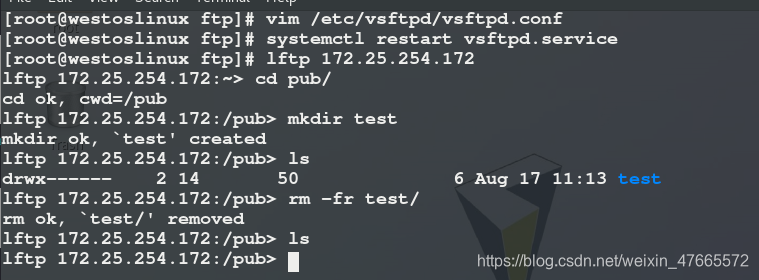
6.允许匿名用户下载文件
anon_world_readable_only=NO
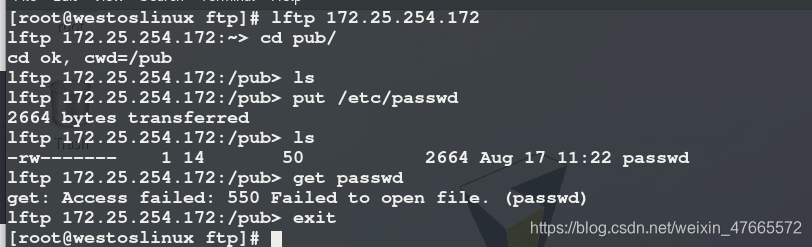 编写vsftp服务的配置文件,重启服务,文件会下载至访问ftp前所在的系统位置处。
编写vsftp服务的配置文件,重启服务,文件会下载至访问ftp前所在的系统位置处。
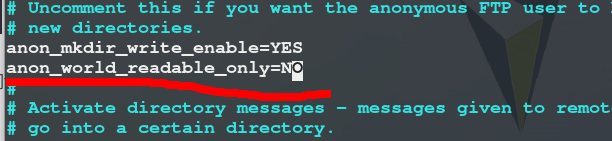
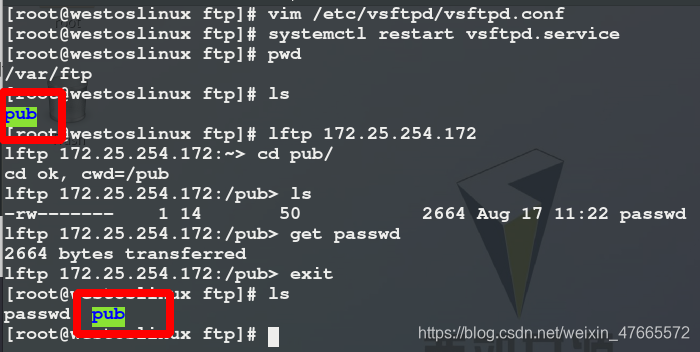
7.匿名用户上传文件权限设定
anon_umask=xxx ##当设定chown_username之后上传文权限将不是用此参数设定
访问ftp在pub/中上传文件/etc/passwd,服务默认上传文件的权限为600,编写vsftp服务的配置文件,设定anon_umask=022,重启服务,访问ftp在pub/中上传另一文件/etc/group,可以看到文件group权限为644(777-022-111),权限设定生效。
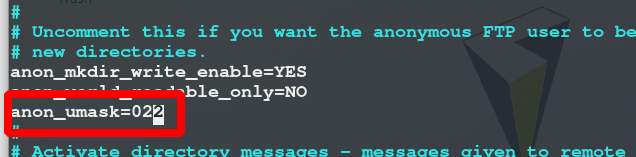
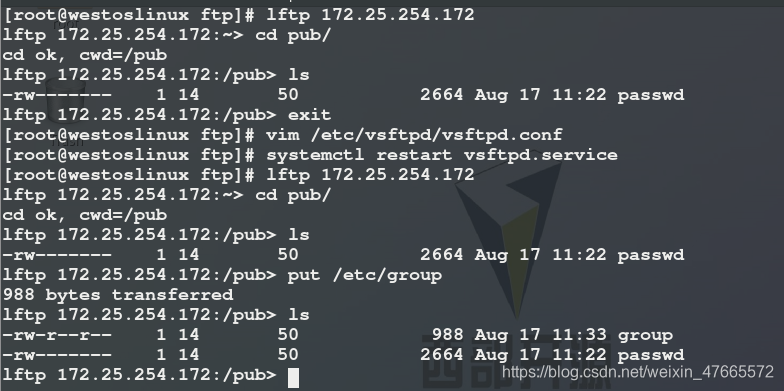
8.匿名用户上传文件的用户身份设定
chown_upload=YES
chown_username=lee
chown_upload_mode=0644
访问ftp在pub/中上传文件,所上传文件passwd、group的拥有者默认为14(ftp服务用户),更改pub/的拥有组为ftp,更改pub/的权限为775,修改vsftp服务的配置文件,重启服务,访问ftp,在pub/中put上传另一个文件,文件inittab的拥有者为设定的westos

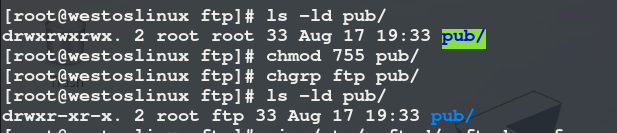
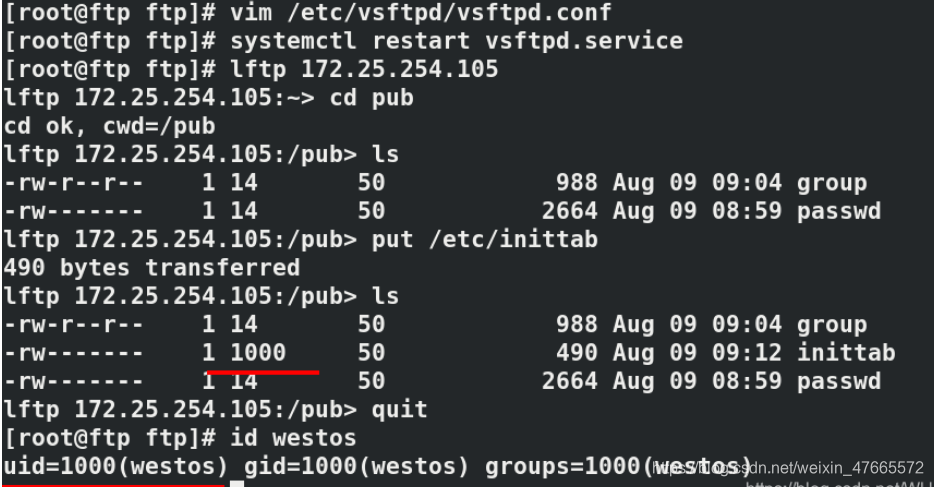
文件inittab的拥有者为设定的westos,但其权限为默认权限600,不是我们所设定的644(上一节所设定),这是因为当我们设定chown_username之后上传文件权限将不是用anon_umask=xxx参数设定,而是用chown_upload_mode=xxxx来重新设定,修改vsftp服务的配置文件,重启服务,访问ftp,在pub/中put上传另一个文件,文件adjtime的拥有者为设定的westos且权限为644 。

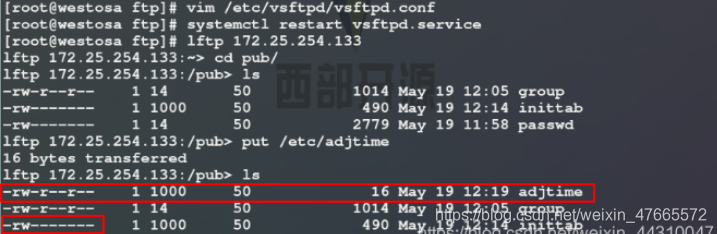
9.登录用户数量控制
max_clients=x
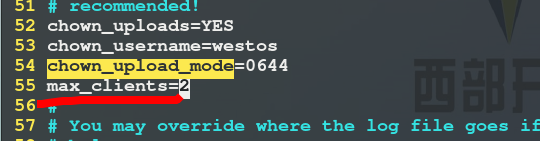
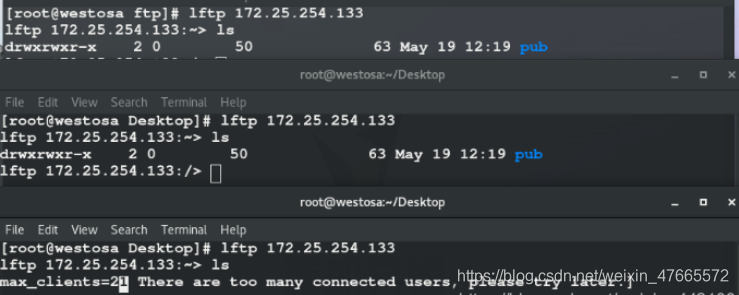
10.上传文件速率控制
anon_max_rate=xxxx
首先生成一个1000M大小的文件,访问ftp在pub/中上传该文件,可以看到文件上传速率很大,而在实际应用中,企业作为服务提供方,需要对用户上传速率进行限制。
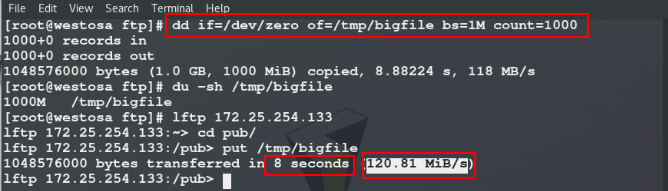
编辑vsftp服务的配置文件,设置最大上传速率为102400(默认单位为KB),重启服务,再次在pub/中上传该文件,可以看到文件上传速率逐渐降低至限定速度之下。


六、本地用户访问控制
1.登陆控制
local_enable=NO|YES
useradd westos
useradd lee
echo lee | passwd --stdin westos
echo lee | passwd --stdin lee
lftp 192.168.0.10 -u westos
创建普通/本地用户lee,设定普通用户密码,lftp 172.25.254.133 -u 本地用户可以成功以本地用户身份访问ftp
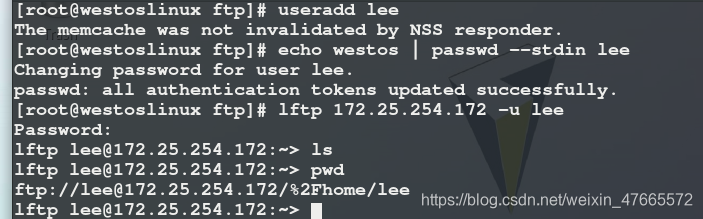
修改vsftp服务的配置文件,重启服务,此时本地用户不能成功访问ftp,530报错即用户无法通过认证.

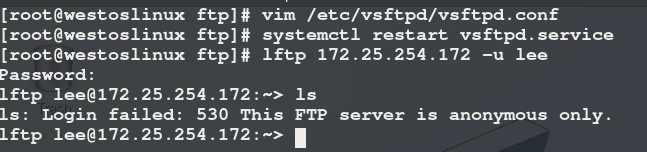
2.家目录控制
local_root=/software
本地用户访问ftp时,默认访问的是该本地用户的家目录/home/username,新建目录/westosdir,在该目录下建立文件,修改vsftp服务的配置文件,重启服务,本地用户访问ftp时看到的是/westosdir目录下的文件

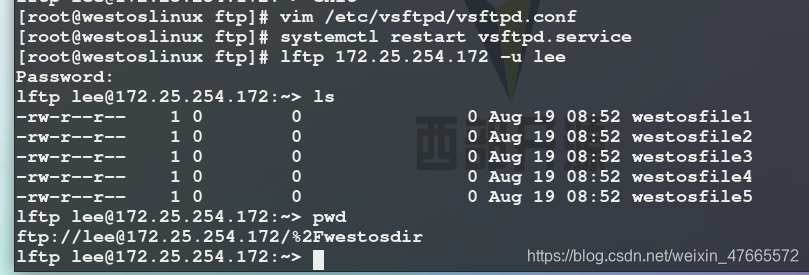
3.写权限控制
write_enable=NO|YES
本地用户访问ftp,在该本地用户的家目录/home/username中put上传文件,550报错即服务本身拒绝,修改vsftp服务的配置文件,重启服务,本地用户再次访问ftp可以进行上传、删除文件等操作

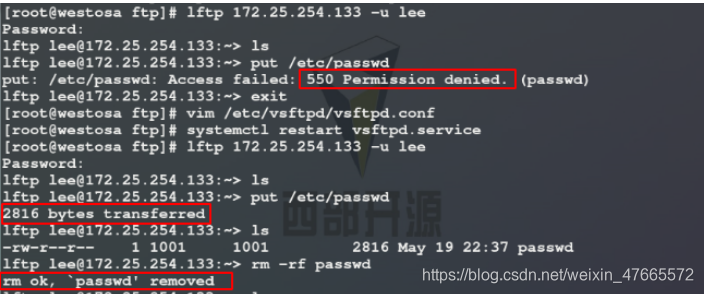
4.上传文件权限控制
local_umask=077
本地用户访问ftp时,在该本地用户的家目录/home/username中put上传文件/etc/passwd,默认上传权限为644,编写vsftp服务的配置文件,设定local_umask=077,重启服务,访问ftp在pub/中上传另一文件/etc/group,可以看到文件group权限为600(777-077-111),权限设定生效。


5.用户登陆控制
/etc/vsftpd/ftpusers ##永久黑
/etc/vsftpd/user_list ##默认黑
userlist_deny=NO #设定/etc/vsftpd/user_list位白名单
#不在名单中的用户不能登陆ftp
编辑永久用户登录黑名单,在其中添加lee用户后,本地用户lee无法访问ftp,530报错即用户无法通过认证
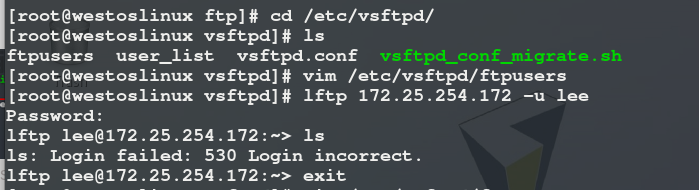
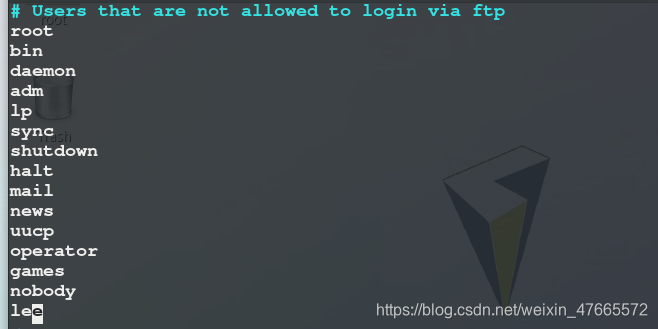
编写vsftp服务的配置文件,设定userlist_deny=NO,重启服务,此时用户列表为用户登录白名单,在其中添加westos用户后,只有本地用户westos可以访问ftp,不在名单中的用户不能访问ftp(包括匿名用户)
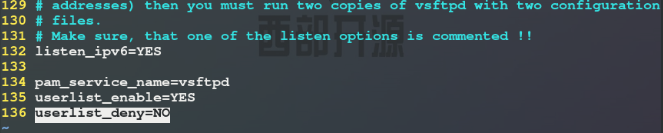
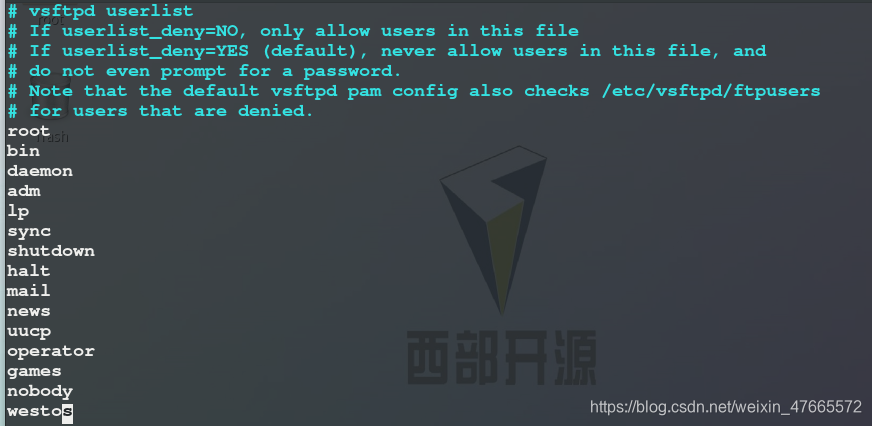
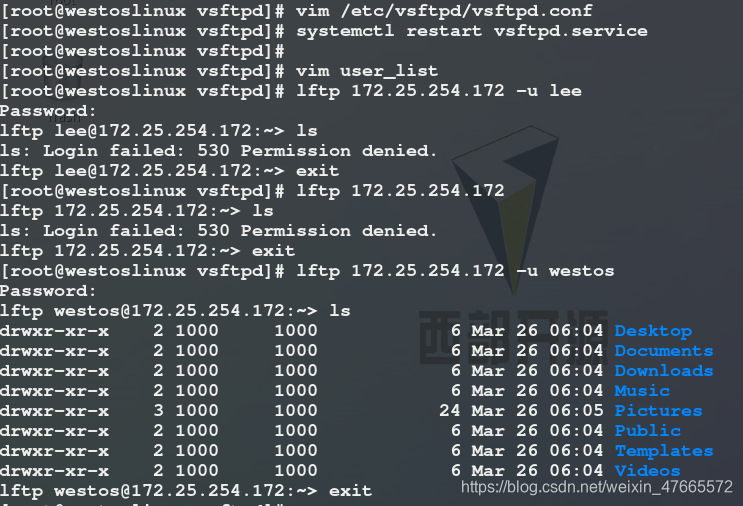
6.锁定用户到自己的家目录中
chmod u-w /home/*
chroot_local_user=YES
本地用户访问ftp,切换到ftp服务器根目录可直接访问,这样不安全,应该将用户锁定到自己的家目录中
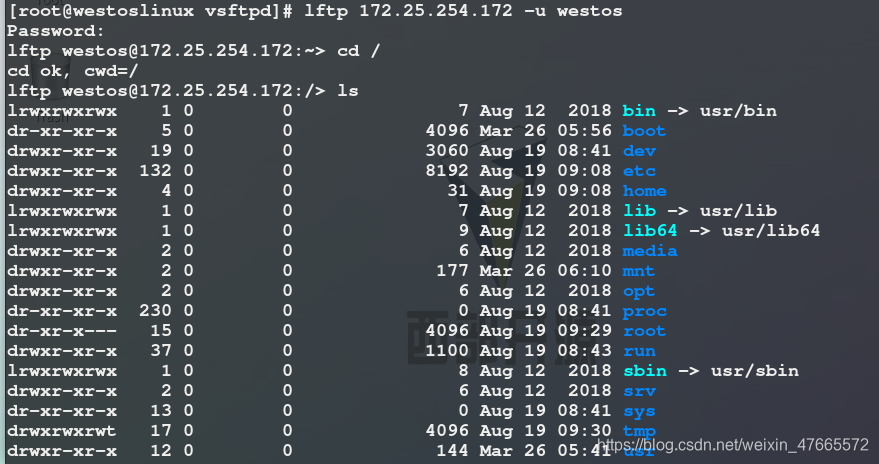
编写vsftp服务的配置文件,重启服务,本地用户访问ftp不成功,500报错即文件系统权限过大。

 我们需要将家目录的写权限去掉,否则无法访问,此时本地用户访问lftp成功后无法切换浏览根,该用户被锁定到自己的家目录中
我们需要将家目录的写权限去掉,否则无法访问,此时本地用户访问lftp成功后无法切换浏览根,该用户被锁定到自己的家目录中
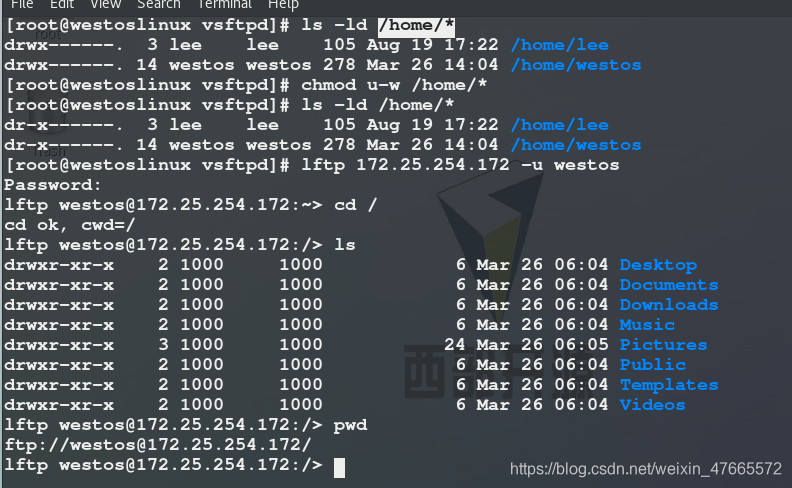
7.锁定用户到自己的家目录中的白名单
chroot_local_user=YES
chroot_list_enable=YES
chroot_list_file=/etc/vsftpd/chroot_list
编写vsftp服务的配置文件,设定chroot_local_user=YES,重启,编写锁定名单(/etc/vsftpd/chroot_list),在名单中添加lee,只有名单中的lee用户访问lftp后可以切换浏览根/,不在名单中的westos用户访问lftp后被锁定到自己的家目录中。

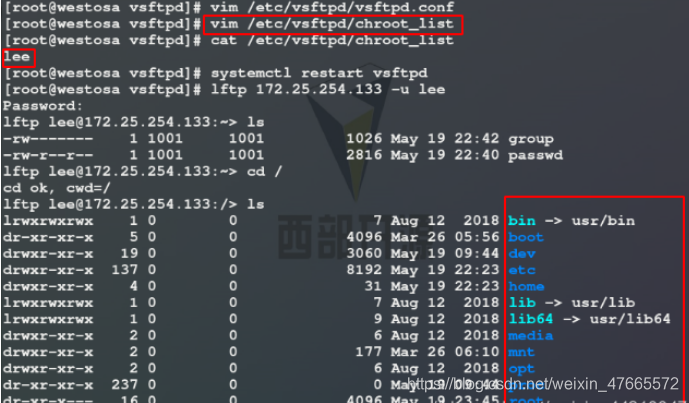
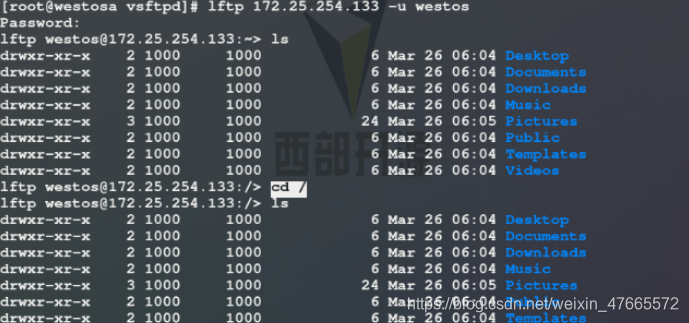
8.锁定用户到自己的家目录中的黑名单
chroot_local_user=NO
chroot_list_enable=YES
chroot_list_file=/etc/vsftpd/chroot_list
编写vsftp服务的配置文件,设定chroot_local_user=NO,重启,编写锁定名单(/etc/vsftpd/chroot_list),在名单中添加用户lee,名单中的lee用户访问lftp后被锁定到自己的家目录中不能切换浏览根/,不在名单中的westos用户访问lftp后可以切换浏览根/

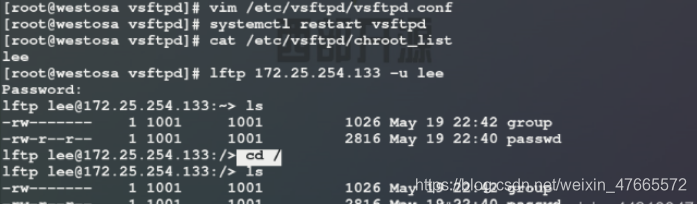
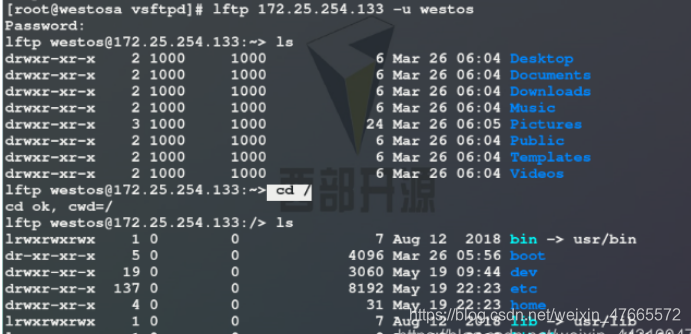
七、虚拟用户访问控制
#1.建立虚拟用户过程########
1.vim /etc/vsftpd/ftpauth
user1
123
user2
123
user3
123 #建立认证文件模板
2.db_load -T -t hash -f ftp_auth_file ftp_auth_file.db
##加密认证文件 -T 转换 -t hash -f 指定转换文件 文件名 输出文件
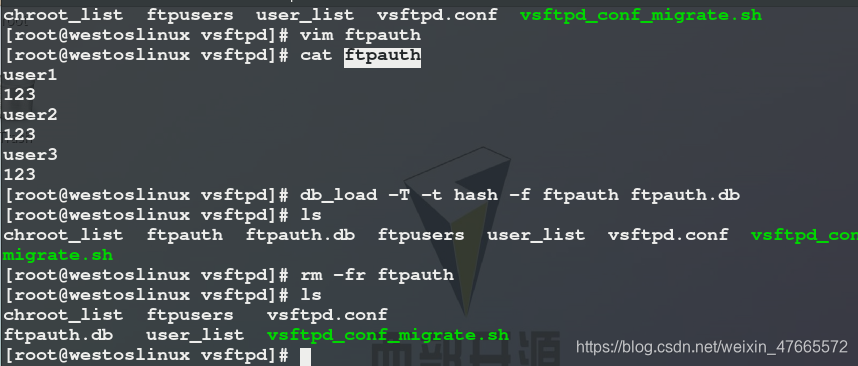
3.vim /etc/pam.d/ftpauth生成策略文件
account required ftp_auth_file pam_userdb.so db=/etc/vsftpd/ftp_auth_file

4.vim /etc/vsftpd/vsftpd.conf
pam_service_name=westos ##指定认证策略文件
guest_enable=YES ##指定虚拟用户功能开启
guest_username=ftp ##指定虚拟用户在ftp服务器上的用户身份

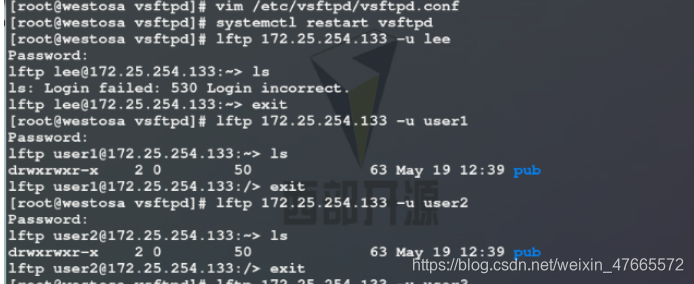
#####2.虚拟用户家目录的独立设定#################
mkdir -p /ftpuserdir/westos{1..3}
touch /ftpuserdir/westos1/westos1file
touch /ftpuserdir/westos2/westos2file
touch /ftpuserdir/westos3/westos3file
vim /etc/vsftpd/vsftpd.conf
local_root=/ftpuserdir/$USER
user_sub_token=$USER
systemctl restart vsftpd
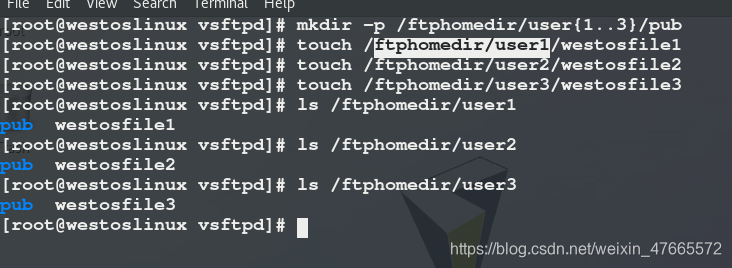
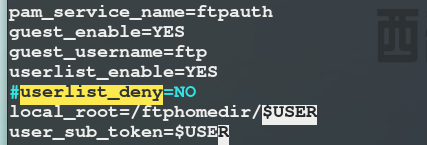
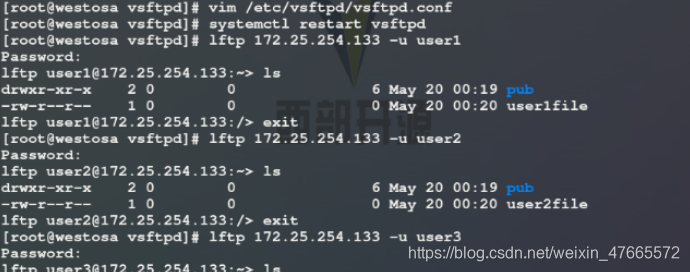
#########3.用户配置独立##############
user_config_dir=/etc/vsftpd/user_config #在此目录中与用户名称相同的文件为用户配置文件
mkdir /etc/vsftpd/user_config
vim /etc/vsftpd/user_config/westos2
anon_upload_enable=YES
设定完成后westos2用户可以上传文件
westos1和westos3不行
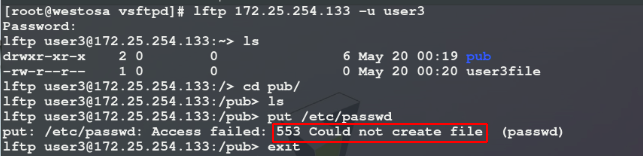
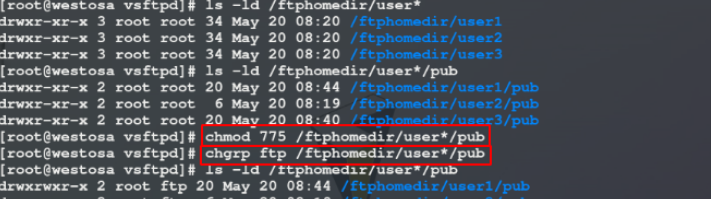
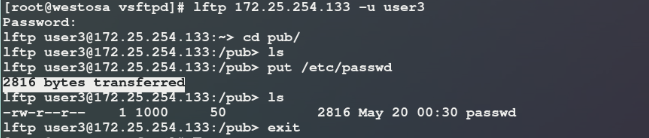 编写vsftp服务的配置文件(注释五行;添加独立语句),重启服务,建立与配置文件中对应的目录,在该目录下编写指定用户的独立上传文件(注意文件名要与用户名相同),只有指定用户可以上传。
编写vsftp服务的配置文件(注释五行;添加独立语句),重启服务,建立与配置文件中对应的目录,在该目录下编写指定用户的独立上传文件(注意文件名要与用户名相同),只有指定用户可以上传。

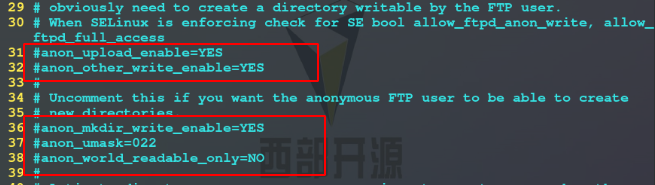
 完成上述设定后只有虚拟用户user1可以上传文件,user2和user3不行,只能在家目录的子目录下,不能直接在家目录下。
完成上述设定后只有虚拟用户user1可以上传文件,user2和user3不行,只能在家目录的子目录下,不能直接在家目录下。
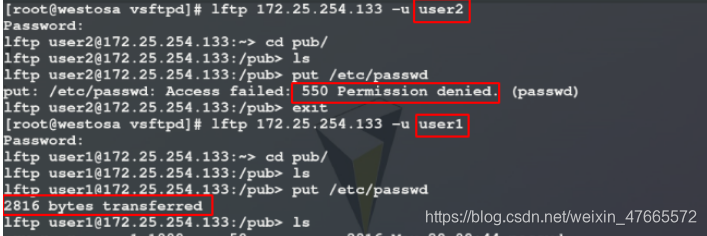





















 155
155











 被折叠的 条评论
为什么被折叠?
被折叠的 条评论
为什么被折叠?








